Online csatorna beállítása
Ez a cikk leírja, hogyan hozhat létre egy új online csatornát a Microsoft Dynamics 365 Commerce rendszerben.
A Dynamics 365 Commerce rendszer támogatja a többszörös kiskereskedelmi csatornák használatát. Ezek a kiskereskedelmi csatornák lehetnek online áruházak, hívásközpontok és kiskereskedelmi áruházak (más néven rendes, nem online üzletek). Az online áruházak segítségével a vevők a kiskereskedelmi üzletek mellett a kiskereskedőtől online is vásárolhatnak termékeket.
A Commerce online áruház létrehozásához először létre kell hoznia egy online csatornát. Új online csatorna létrehozása előtt győződjön meg arról, hogy végrehajtotta a Csatornbeállítás előfeltételeit.
Új webhely létrehozása előtt legalább egy online áruházat létre kell hoznia a Commerce alkalmazásban. További információért lásd: E-kereskedelmi webhely létrehozása.
Új online csatorna létrehozása és konfigurálása
Új online csatorna létrehozásához és konfigurálásához kövesse ezeket a lépéseket.
- A navigációs ablaktáblán lépjen a Modulok > Csatornák > Online áruházak részhez.
- A műveleti ablaktáblán kattintson az Új elemre.
- A Név mezőben adja meg az új csatorna nevét.
- A jogi személy legördülő listában adja meg a megfelelő jogi személyt.
- A raktár legördülő listában adja meg a megfelelő raktárat.
- Az Üzlet időzónája mezőből válasszon egy megfelelő időzónát.
- A Pénznem mezőben válassza ki a megfelelő pénznemet.
- Az Alapértelmezett ügyfél mezőben adjon meg egy érvényes alapértelmezett ügyfelet.
- Az Ügyfél címjegyzéke mezőben adjon meg érvényes címjegyzéket.
- A Funkcióprofil mezőben válasszon ki egy funkcióprofilt, ha van ilyen.
- Az E-mail értesítési profilja mezőben adjon meg egy érvényes e-mail-értesítési profilt.
- A műveleti ablaktáblán válassza a Mentés lehetőséget.
A következő kép bemutatja egy új online csatorna létrehozását.
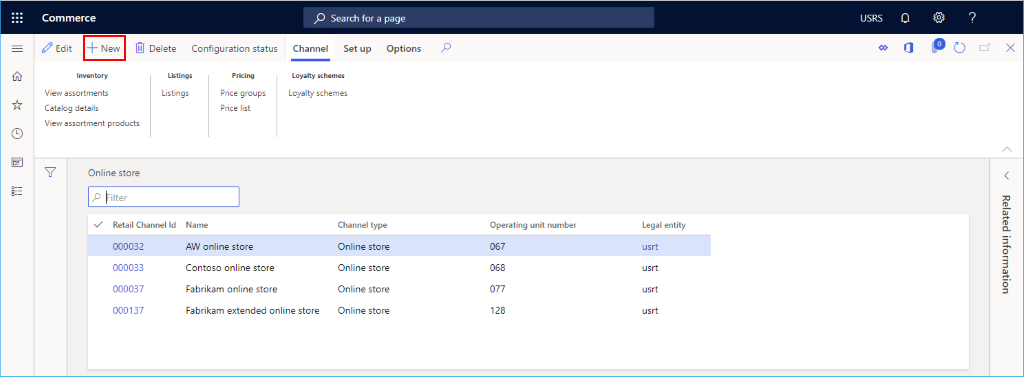
A következő kép egy példát mutat a online csatornára.
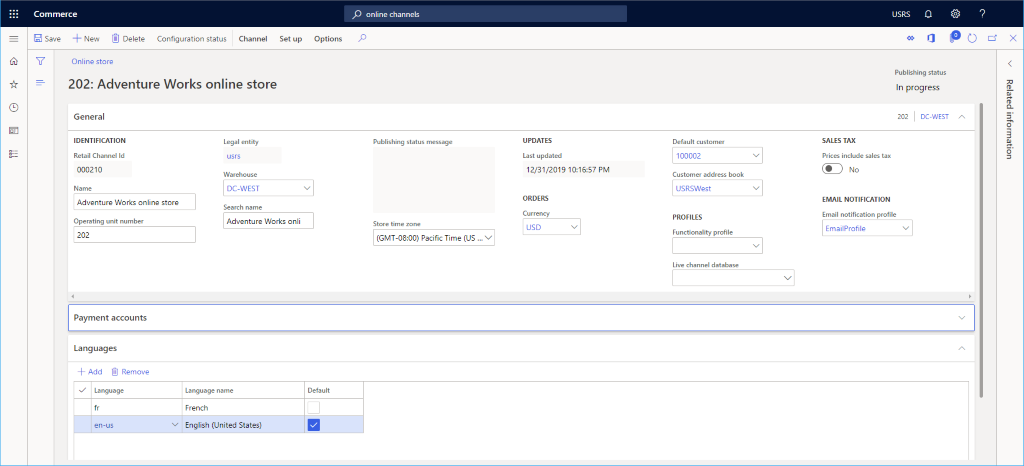
Bankjegy
Óvatosnak kell lennie egy futó online csatorna raktárának megváltoztatásával kapcsolatos következményekkel. Az e-kereskedelmi webhelyek még ki nem pipált kosarai (hacsak nem módosítják őket) továbbra is a régi raktárból kerülnek teljesítésre, ami hatással lesz a készlet rendelkezésre állásának kiszámítására.
A csatorna hozzárendelése egy kereskedelmi skálaegységhez
Az új csatornát egy kereskedelmi skálaegységhez kell rendelni. Útmutatásért lásd: Csatornák konfigurálása a kereskedelmi mérlegegység használatához.
Nyelvek beállítása
Ha e-kereskedelmi webhelye több nyelvet is támogat, bővítse ki a Nyelvek részt, és szükség szerint adjon hozzá további nyelveket.
Fizetési számla beállítása
A fizetési számla szakaszból kiválaszthatja azt a külső fél fizetési szolgáltatót. Az Adyen fizetési összekötő beállításával kapcsolatos tudnivalókat lásd: Dynamics 365 fizetési összekötő az Adyen szolgáltatáshoz.
További csatornák beállítása
Az online csatorna beállításához szükséges további feladatok közé tartozik a fizetési módok, szállítási módok és a teljesítési csoport hozzárendelésének beállítása.
A következő képen láthatók a Szállítási módok, a Fizetési módok és a Teljesítési csoport hozzárendelése beállított lehetőségei a Beállítás lapon.
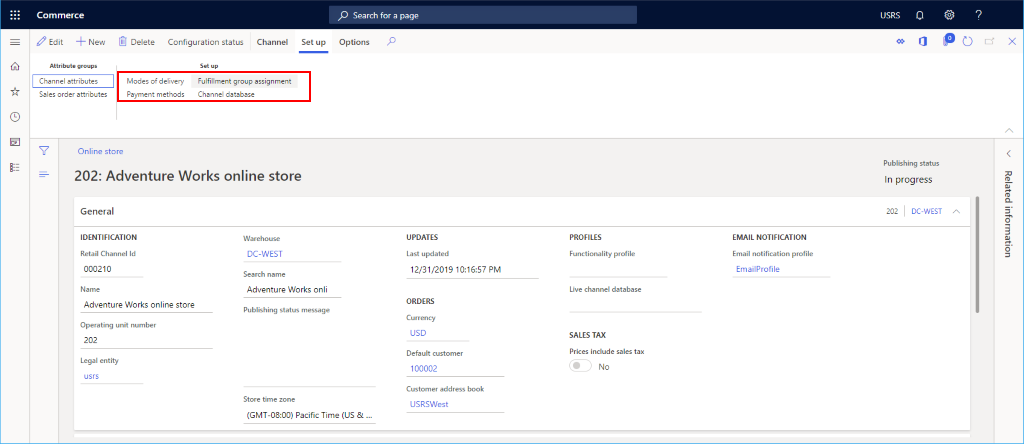
Fizetési módok beállítása
A fizetési módok beállításához a csatornán támogatott valamennyi fizetési típusnál kövesse az alábbi lépéseket.
- A műveleti ablaktáblán válassza a Beállítás lapot, majd válassza ki a Fizetési módokat.
- A műveleti ablaktáblán kattintson az Új elemre.
- A navigációs ablakban válassza ki a kívánt fizetési módot.
- Az általános szakaszban adjon meg egy művelet nevét, és adja meg a kívánt beállításokat.
- Adja meg a fizetési típushoz szükséges további beállításokat.
- A műveleti ablaktáblán válassza a Mentés lehetőséget.
A következő kép egy példát mutat a készpénzfizetési módra.
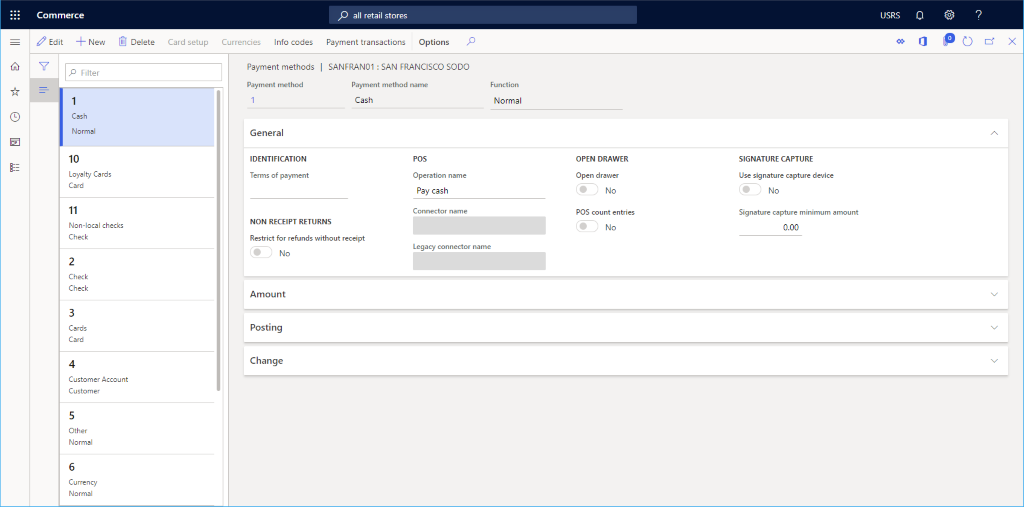
Szállítási módok beállítása
A konfigurált kézbesítési módokat a műveleti ablaktábla Beállítás lapjának Kézbesítési módok menüpontja kiválasztásával tekintheti meg.
Szállítási mód módosításához vagy hozzáadásához kövesse az alábbi lépéseket.
- A navigációs ablakban nyissa meg a Modulok > Készletkezelés > Szállítási módok elemet.
- A műveleti ablaktáblán válassza az Új elemet új szállítási mód létrehozásához, vagy válasszon meglévő módot.
- A kiskereskedelmi csatornák területen válassza a sor hozzáadása parancsot a csatorna hozzáadásához. Csatornák hozzáadása a szervezeti csomópontok használatával, nem pedig az egyes csatornák hozzáadásával egyszerűsítheti a csatornák hozzáadását.
A következő kép egy példát mutat a szállítási módra.
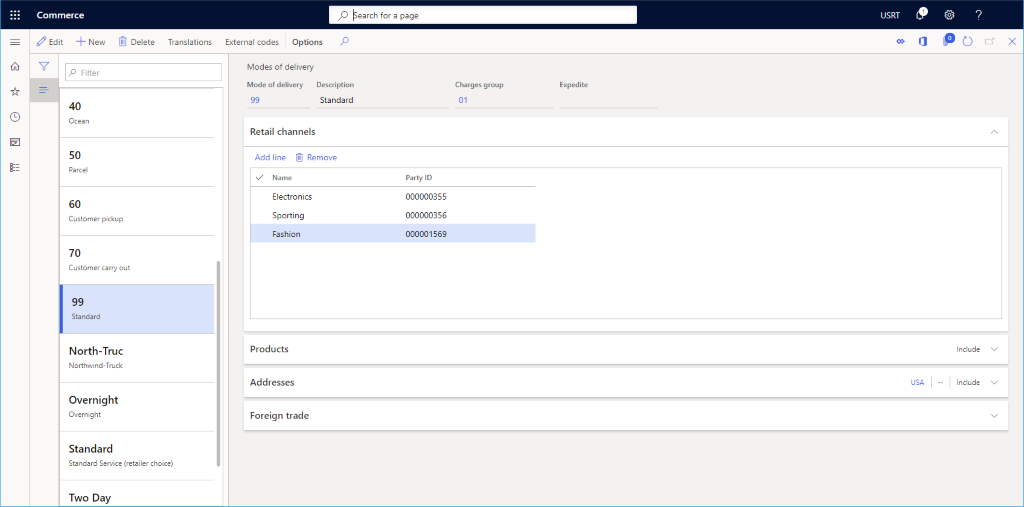
Teljesítési csoport hozzárendelésének beállítása
A teljesítési csoport hozzárendelésének beállításához tegye a következőket.
- A műveleti ablaktáblán válassza a Beállítás lapot, és válassza ki a Teljesítési csoport hozzárendelése.
- A műveleti ablaktáblán kattintson az Új elemre.
- A teljesítési csoport legördülő listából válassza ki a teljesítési csoportot.
- Ha a Leírás legördülő listában adjon meg egy leírást.
- A műveleti ablaktáblán válassza a Mentés lehetőséget.
A következő kép egy példát mutat be a teljesítési csoport hozzárendelésének beállítására.
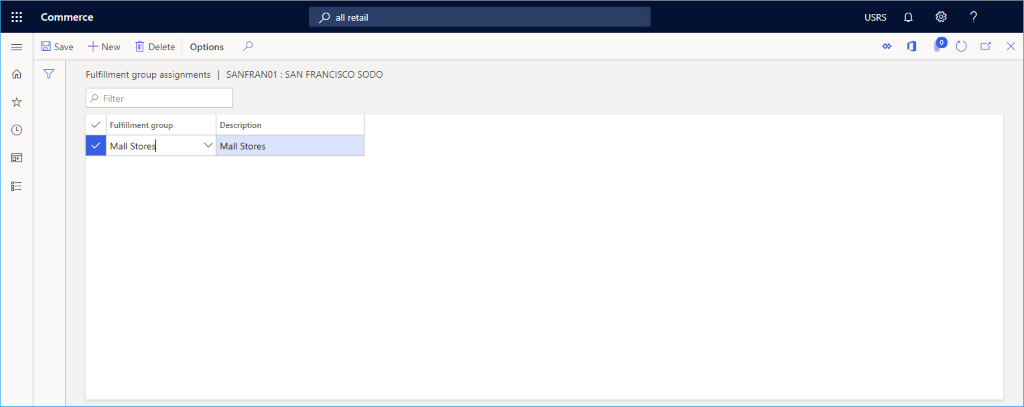
További erőforrások
Csatornabeállítás előfeltételei
Kiskereskedelmi csatorna beállítása